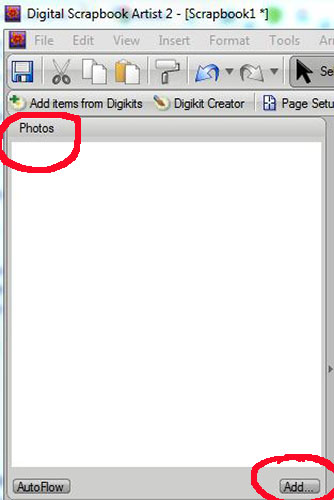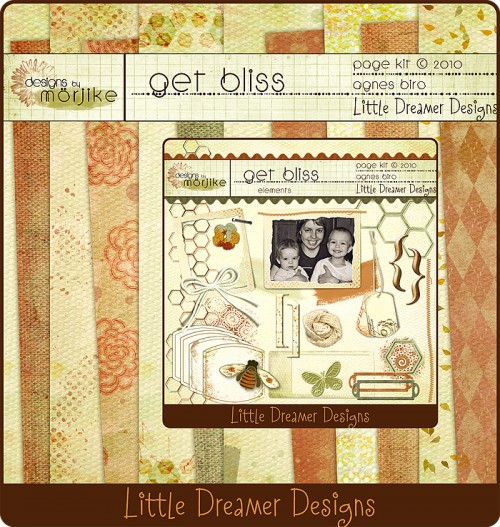2010. június 30. | Photoshop tippek, trükkök
A heti kihívásra egy nagyon régi, több mint 60 éves fotót használtam fel. A retró hatás kedvéért fénynyalábokat irányítottam a kivágott alakokra (mamám és keresztmamám valaminek nagyon örülnek :)).

Ennek elkészítését szeretném most bemutatni. Nagyon egyszerű és látványos. Nem csak ebben az élénk, színes formában lehet használni, nagyos sok esetben jól jöhet egy ilyen fényhatás. A fantasy oldalak elmaradhatatlan eszköze a sejtelmes fények használata, de egyszerűbb képeknek is jót tehet, ha hasonló megoldásokkal odatereljük a figyelmet.
(tovább…)
2010. június 28. | Cewe Fotókönyv heti kihívás, freebie, Photoshop tippek, trükkök
Ha még nem ismernéd a minden hétfőn induló kihívás fontosabb tudnivalóit, itt olvashatod el.

A múlt heti apás kihívásban volt pár retró hatású kép, régi fotókkal. Imádom ezeket a régi képeket. Elloptam evadraga oldalcímét (remélem, nem baj), és a heti kihívás témája így Ó, azok az 50-es (60-as) évek! lesz. A témát többféleképpen is értelmezhetjük. Ha valakinek van ehhez emléke, fotója, akkor készíthet valóban egy olyan oldalt, ahol ez szerepel, ha nincs, akkor egy mostani képet is lehet úgy alakítani, hogy megfeleljen a retró fílingnek.
A retróra jellemző a vidámság, a nagy minták, élénk színek, ez leginkább egy nosztalgikus múltidézés humorral vegyítve.
Egy igazán mini készletet hoztam a kihíváshoz, nem kötelező felhasználni. Letöltheted a képre klikkelva, vagy a galériából.
(tovább…)
2010. június 27. | Cewe Fotókönyv heti kihívás
Megünnepeltük az Apukákat és Nagypapákat. Szép és megható történeteket ismerhettünk meg, én nagyon szeretem az ilyen oldalakat, még ismeretlenül is mondanak valamit, elgondolkodtatnak és emlékezésre késztetnek. Köszönet érte:)
Az After Five Design boltjában vásárolhat a szerencsés nyertes, ahol Jofia üde, nyárias papírvirágos készlete tetszett meg.

És aki nyert:
(tovább…)
2010. június 22. | Digital Artist
Azt hiszem erre mondják, hogy bagoly mondja verébnek, meg bort iszik és vizet prédikál, meg jobb lenne, ha a saját háza táján söprögetne:)
Mármint, hogy veszem a bátorságot, és a készletek rendezéséről írok cikket:) Persze mondhatnám azt is, hogy nálam tökéletes a rend, de ez sajnos nem lenne igaz.:) A kedvenceken kívül nem is találok soha semmit:) Vagy rengeteget keresgélek. Aztán megunom, és abból válogatok, ami a kezembe akad.
Viszont tanulmányoztam, hogy hogy is működik ez a Digital Artistban, és kiderült, hogy nagyon jól. Kezdjük azzal, hogy a programmal adott készletek, illetve a később megvásárolt vagy ingyenesen letöltöttek már eleve kategorizálva vannak, csak akkor kell vele bármit tennünk, ha változtatni akarunk rajta.
Ez rendben is van, de mi lesz azzal a több-kevesebb egyéb kit-tel, ami nem része a programnak. Ha csak néha-néha használjuk ezeket ebben a programban, akkor elég a Photo fülön az Add gombbal behívni.
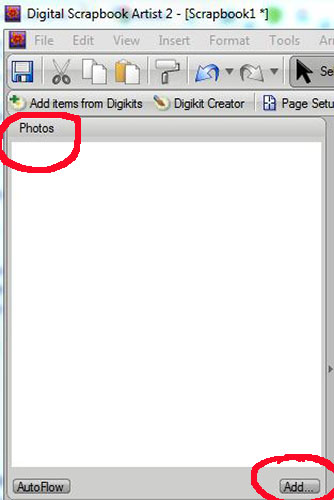
Ezzel csak az a baj, hogy legközelebb már nem lesz ott, és ha ismét szükség lenne rá, újból meg kell keresni. Ha rendszeresen ezt a programot használjuk, és szeretnénk hatékonyan dolgozni, érdemes kihasználni azokat a rendszerezési lehetőségeket, amit a progi nyújt. És minél előbb kezdesz neki, annál kisebb munka, és mindig csak az újakat kell rendbe rakni. Megéri! (khmmmmm…most eszembe jutottak az elején írt szólások)
Videón megmutatom, mennyire egyszerű az egész. A ráfordított idő bőven megtérül, mikor pillanatok alatt lehet elővarázsolni egy elemet, vagy a berakott alphákkal megírni egy szöveget.
(tovább…)
2010. június 21. | Cewe Fotókönyv heti kihívás, freebie
Ha még nem ismernéd a minden hétfőn induló kihívás fontosabb tudnivalóit, itt olvashatod el.

Ahogy azt már tudni lehet, most az apukák, nagypapák jönnek. Lehet saját papáról, vagy a gyerekünkéről, vagyis a párunkról készíteni oldalt, de bármilyen apuka megteszi, ha az oldal egyébként az apukaságról (nagypapaságról) szól:)
A múlt heti papír és betű csomaghoz most ezeket a kiegészítőket hoztam. Letölthető a képre klikkelve, vagy a galériából.
(tovább…)
2010. június 20. | Cewe Fotókönyv heti kihívás
Két hétig a fiúkról szól a kihívás, jövő héten apák, nagyapák jönnek, most bármilyen fiús oldal lehetett. És érkeztek is bőven a vagány, csibészes, vidám és megható oldalak a témában. Köszönet értük:)
A heti vásárlási utalvány a Little Dreamer Design boltjába szól, ahol a „mi” Mörjiként is árulhat már! A bemutatkozó készlete 25% kedvezménnyel kapható.
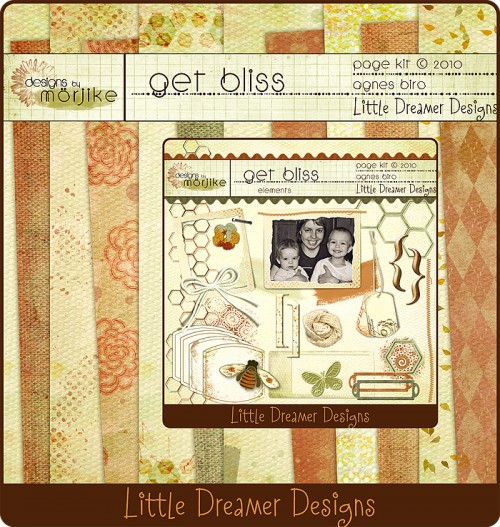
És, aki nyert:
(tovább…)